Ready 品牌型号:联想小新Air-14 2020 系统:win10 1909 64位企业版 软件版本:WPS Office 2019 11.1.0 部分用户可能电脑型号不一样,但系统版本一致都适合该方法。 关于 wps 怎么操作邮件合并的这
品牌型号:联想小新Air-14 2020
系统:win10 1909 64位企业版
软件版本:WPS Office 2019 11.1.0
部分用户可能电脑型号不一样,但系统版本一致都适合该方法。
关于wps怎么操作邮件合并的这个问题,下面就给大家分享一下wps邮件合并的基本操作步骤。
1第一步打开文档,进入页面,切换到引用选项栏,单击邮件
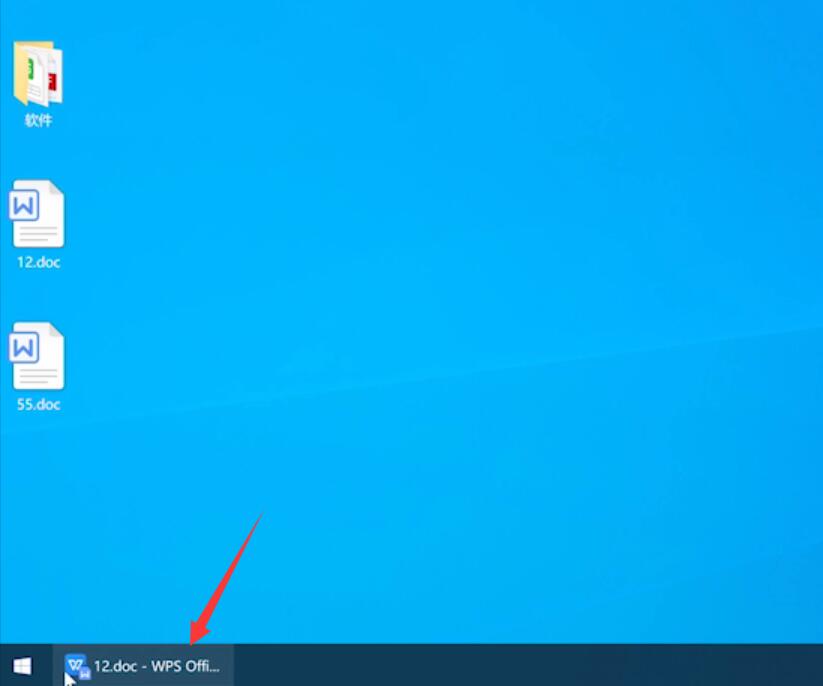
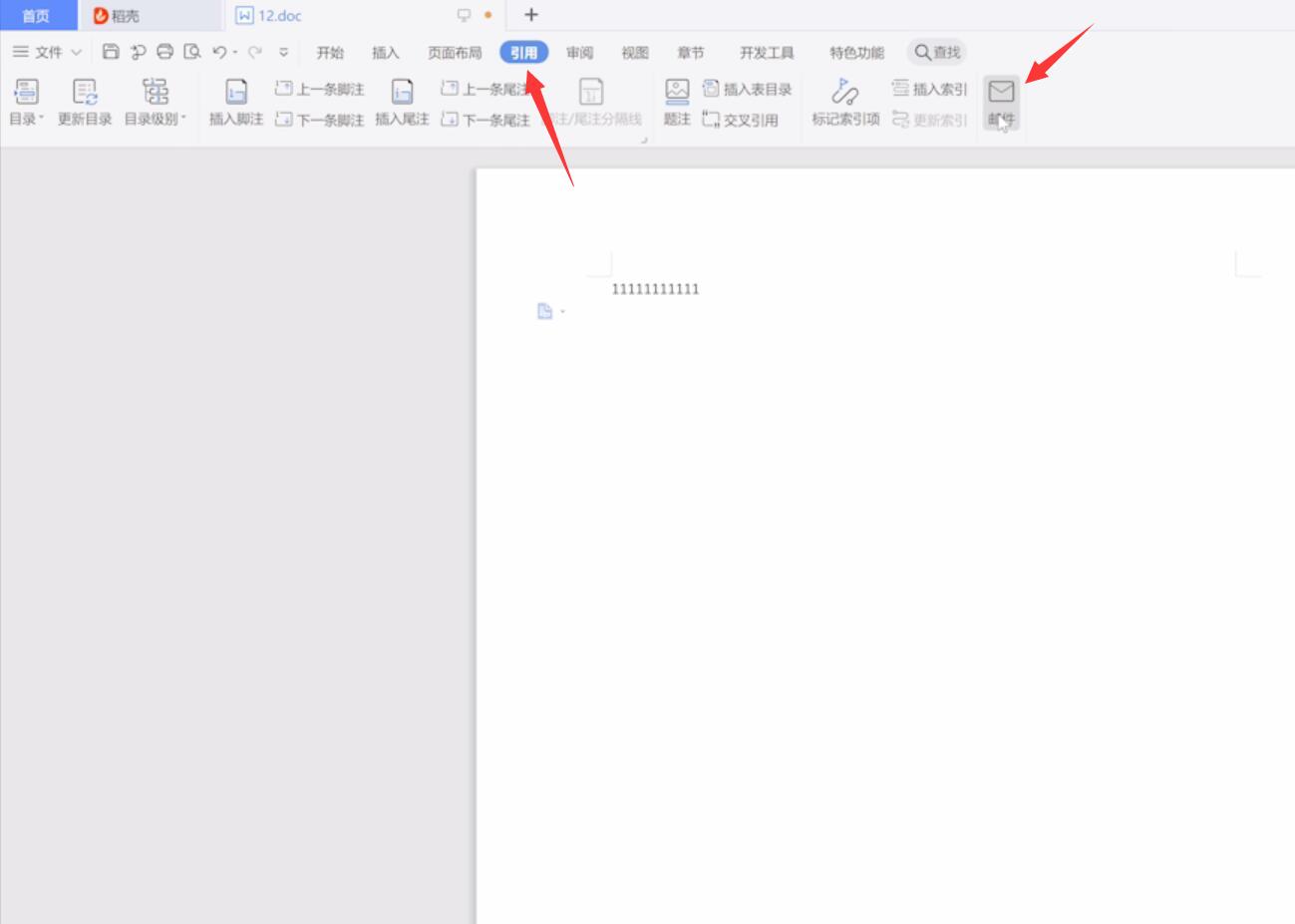
2第二步选择打开数据源,再次单击打开数据源,弹出窗口,找到需要合并邮件位置,点击打开,选择确定

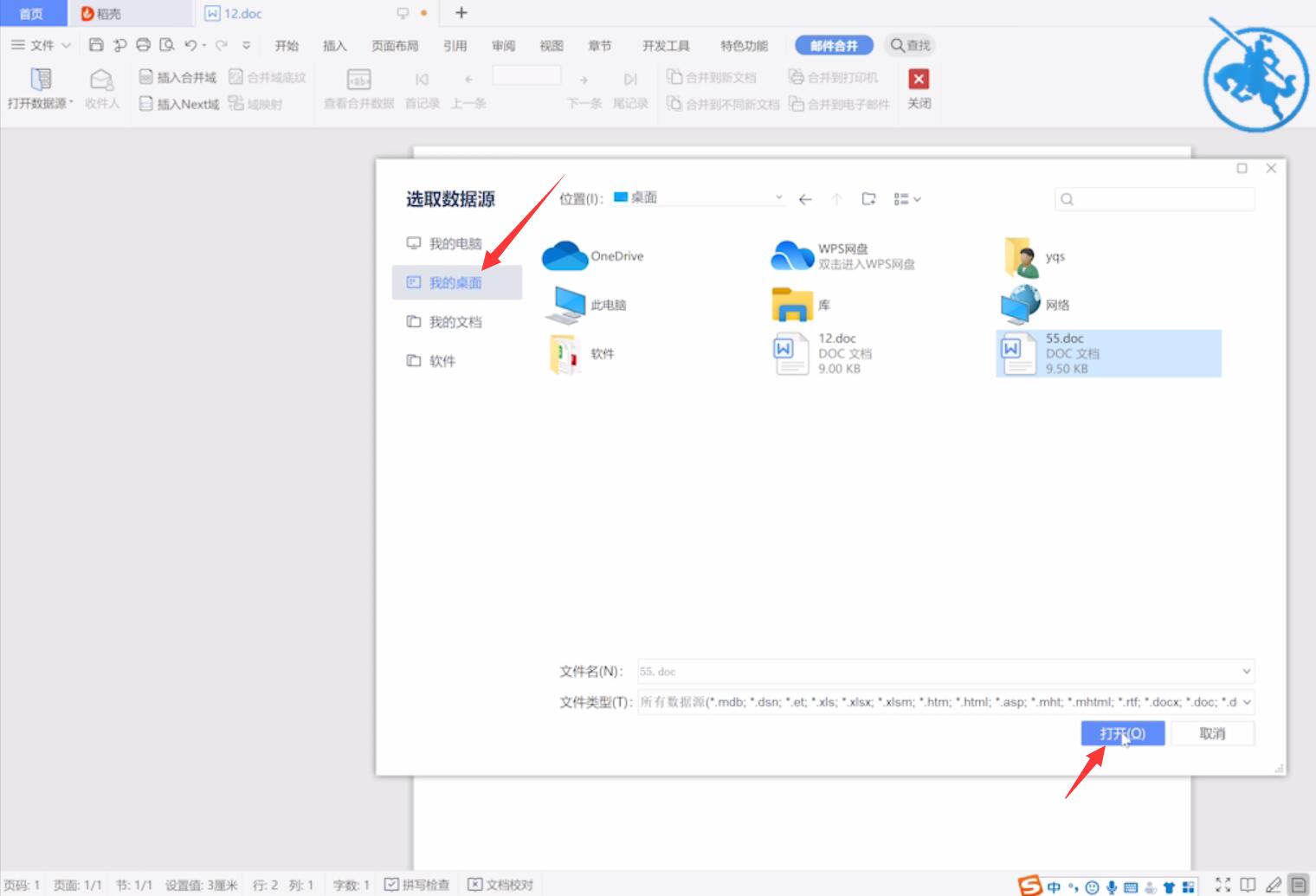
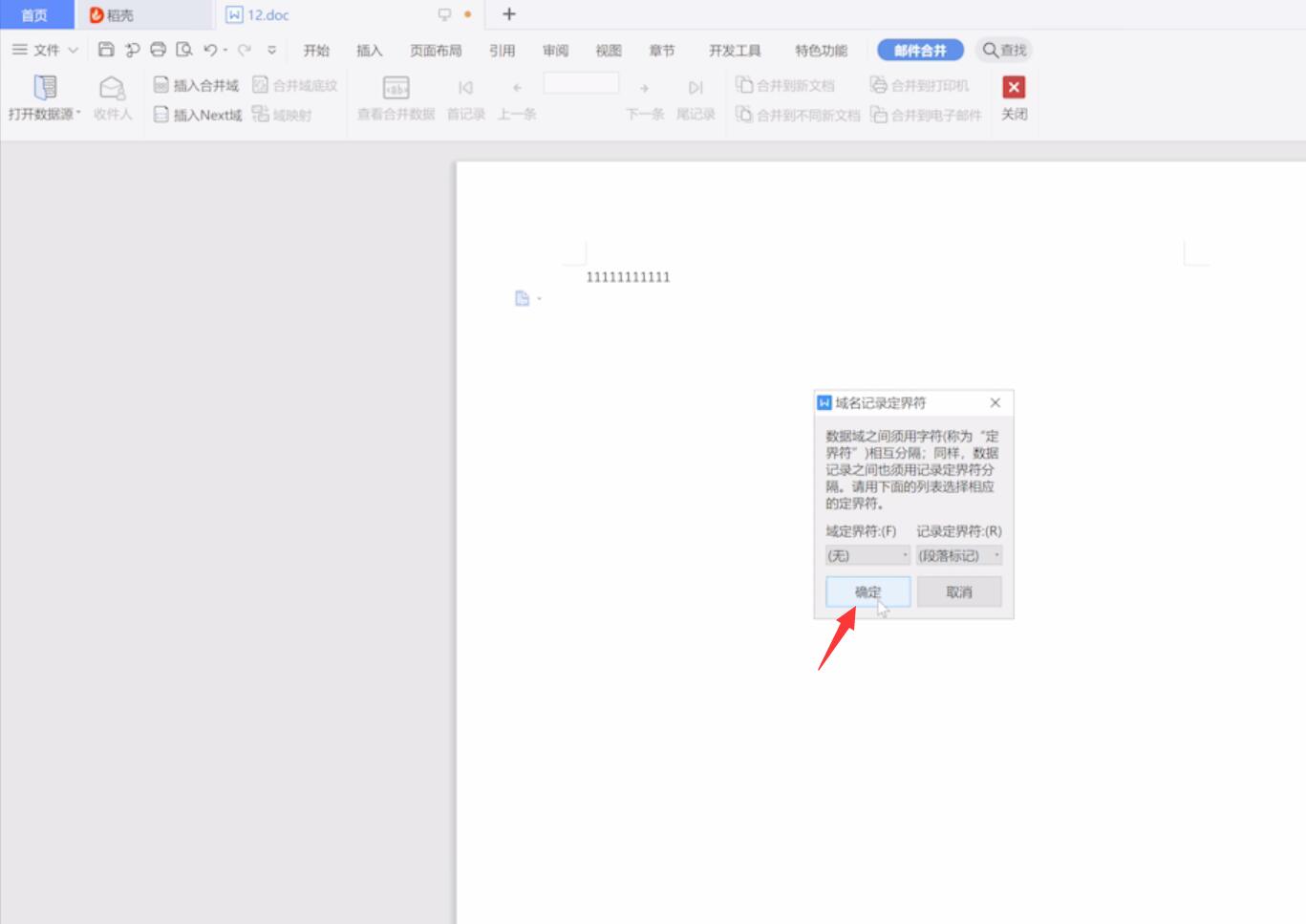
3第三步然后在上方菜单栏中,可以看到各种合并选项,根据个人需求选择一种进行合并,完成后,开启查看合并数据,即可看到合并效果
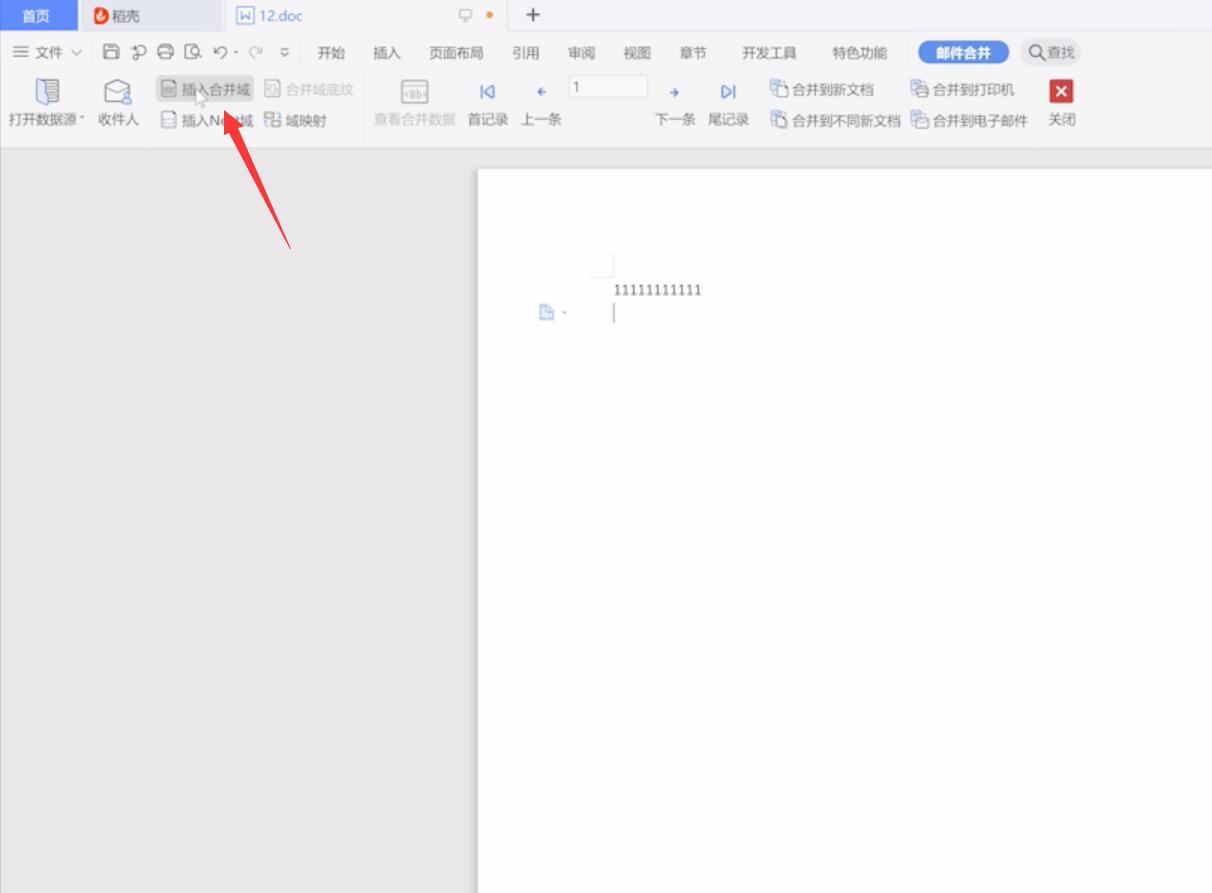
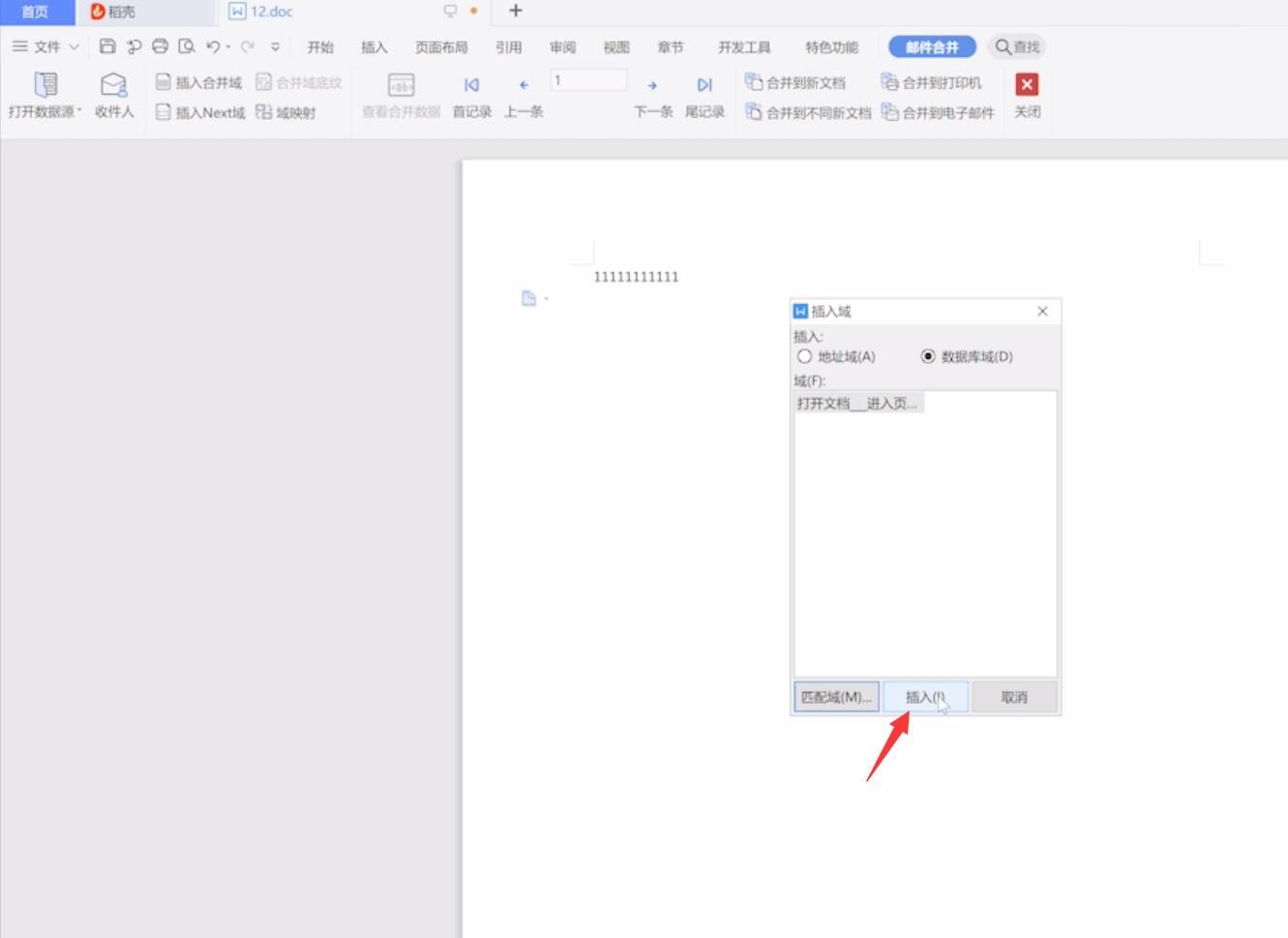
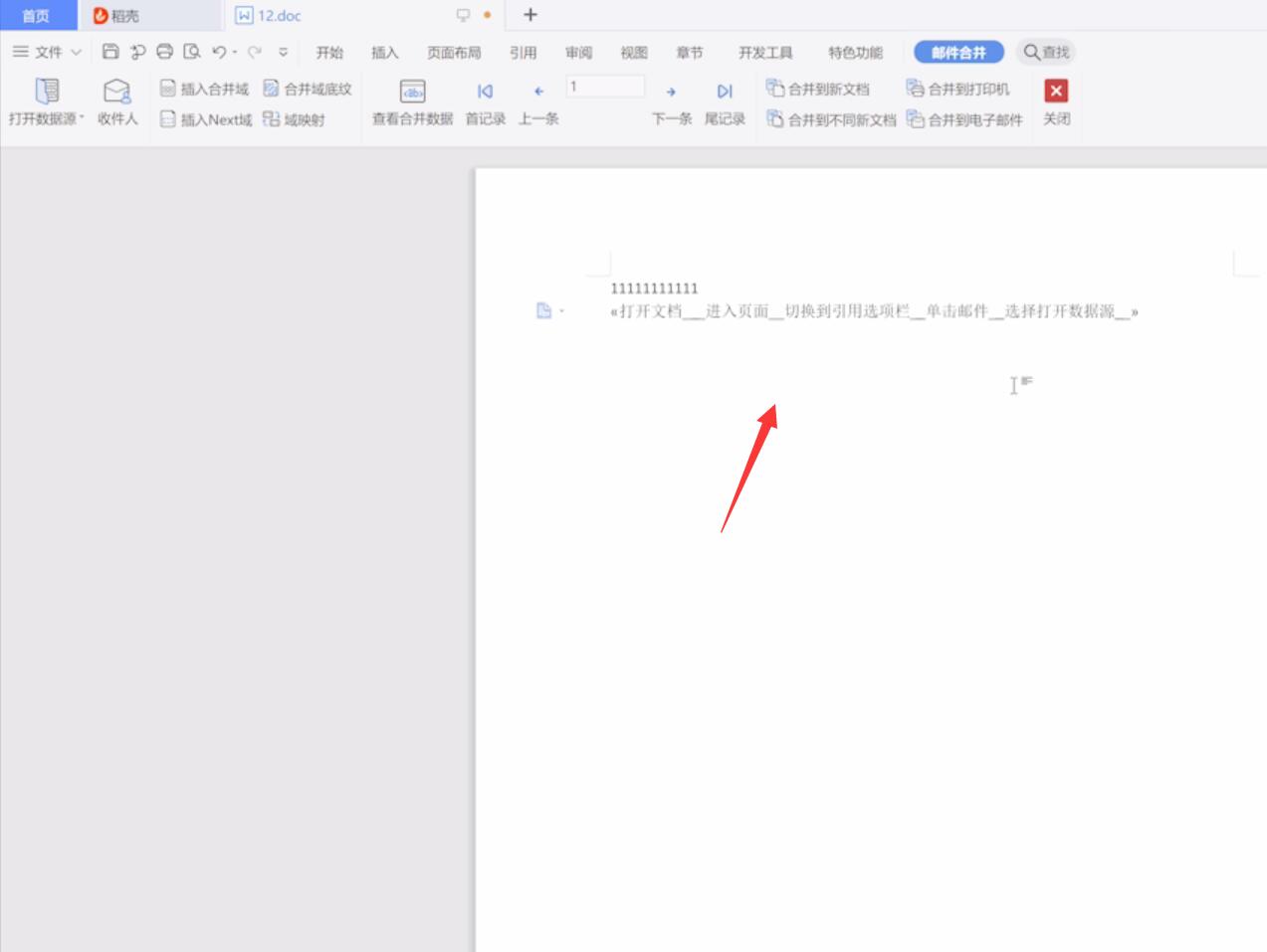
以上就是wps合并邮件怎么操作的内容,希望对各位有所帮助。
